我是一个喜欢 Mac 设备的视频编辑器。 我注意到我的 Mac 总是长时间显示 Spinning Wheel。 我讨厌等待它。 如何停止 Mac Spinning Wheel? 为什么我的 Mac 崩溃了?![]()
所有 Mac 用户都不希望在他们的设备上看到彩虹色的圆圈。 如果它在几秒钟内消失,那么你很幸运。 但如果它出现几分钟后仍未消失,则您可能无法访问 Mac 或当前正在运行的应用程序。
处理 Mac 纺车是个谜。 它出现的原因也不清楚。 在本指南中,我们将把纺车放在显微镜下。 我们将说明它出现的原因以及如何出现 处理Mac纺车.
[快速提示] 如何在 Mac 上停止纺车
- 查看屏幕的左上角,然后单击Apple图标。
- 选择强制退出。 或者你也可以按
Command + Alt + Esc. - 选择您要强制退出的无响应应用程序。
- 按 Force Quit 停止纺车。
内容: 第 1 部分。什么是 Mac 纺车?第 2 部分。 如何快速停止 Mac 旋转轮?部分 3. 如果应用程序在打开时持续冻结怎么办?第 4 部分。带有旋转轮的无响应 Mac 的原因和解决方案部分5。 结论
第 1 部分。什么是 Mac 纺车?
纺车实际上是一个系统指示器。 正式将其称为“旋转等待光标”。 其他人称它为旋转海滩死亡球(SBBOD)。 当出现该球时,这意味着您的Mac没有能力处理在特定时刻必须完成的所有任务。
每个 Mac 应用程序都有自己的窗口服务器。 当一个应用程序接收到的任务或事件比它可以处理的要多得多时,窗口服务器将显示旋转轮。 通常,应用程序需要大约 4 秒的时间才能确定它没有响应。
为什么会出现Mac转盘?
出现 Mac 旋转轮的原因有多种。 它实际上可能是一个特定的问题。 内存不足 (随机存取存储器)也可能是原因之一。 硬件故障 是另一个。
在本文中,我们将讨论可能出现的问题(和原因),并为您提供有关如何修复它的想法。 在极端情况下,唯一的解决方案是购买新的 Mac。 但是,大多数情况可以使用正确的系统命令和软件来修复。
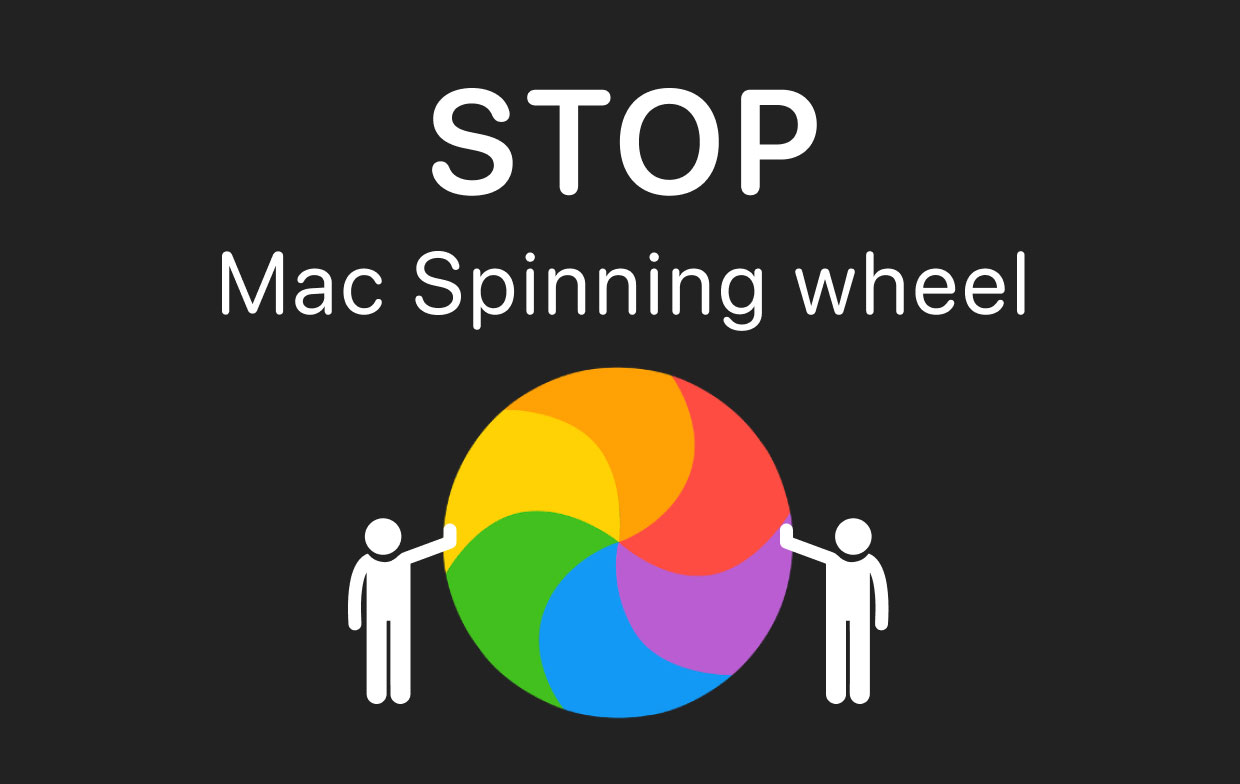
第 2 部分。 如何快速停止 Mac 旋转轮?
如果您只是想 解锁特定的冻结应用程序,您可以使用强制退出。
这是立即操作的方法 修复卡在纺车上的应用程序:
第 1 步 - 查看屏幕左上角并单击 Apple 图标打开菜单。
步骤 2 - 选择强制退出。 或者你也可以按 Command + Alt + Esc.
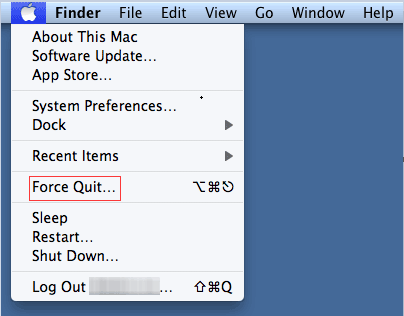
第 3 步 - 选择要强制退出的应用程序。 在这种情况下,它是无响应的应用程序。 按 强制退出.
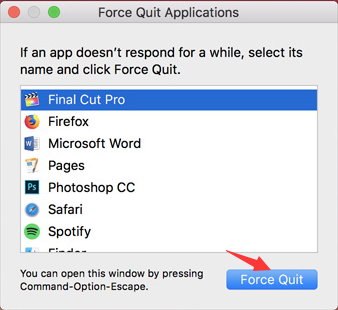
这是简单地退出整个过程的一种方法。 但是,可能导致应用程序无响应的潜在问题并未得到解决。 有时,这可能只是偶然,特定程序中的故障。 但是,如果它一直出现并且传播到 Mac 中的其他应用程序,则您应该更深入地研究问题。
部分 3. 如果应用程序在打开时持续冻结怎么办?
当应用程序每次打开时都继续冻结时,您应该重置或重新安装它。 Mac 缺乏适当的卸载工具。 将您的应用程序放入垃圾箱通常会留下一些应用程序剩余部分。 这些剩菜实际上会导致纺车出现。 那你怎么 卸载 Mac 应用程序 或将其重置为默认设置?
一种可能的方法将要求您 修改应用程序的设置或首选项 并检查是否可以使用重置应用程序的选项。
卸载它需要您使用类似的工具 PowerMyMac的应用程序卸载程序。 那么为什么需要这个工具呢? 因为它可以删除应用程序的剩菜,这可能是纺车不断出现的原因。
以下是逐步使用 PowerMyMac 的方法:
- 免费下载 PowerMyMac 并打开它。 选择应用程序卸载程序。
- 单击扫描。 该程序将立即扫描应用程序。 该过程完成后,程序将在屏幕上列出所有软件。
- 选择导致问题的应用程序。 单击 CLEAN 并等待操作完成。

人们还阅读:卸载:Mac上的App Not Safe如何卸载Office 2016 for Mac
第 4 部分。带有旋转轮的无响应 Mac 的原因和解决方案
1. 处理器超载
Mac 纺车不断出现的一个可能原因是旧的 Macintosh。 如果您想知道是否确实如此,您可以检查 CPU 使用率。 您可以通过搜索 Applications/Utilities 文件夹并打开活动监视器。
位于底部的表格将显示(百分比)实际系统负载。 如果百分比远高于 50% 并且在没有实际原因(例如玩游戏和大量渲染程序)的情况下长时间保持在该位置,则这意味着您的处理器可能是问题所在。
可能的解决方案:唯一的解决方案是 购买新的 Mac.
2.磁盘空间量小
如果您有大量的大型游戏,视频和其他文件,则说明Mac已加载且磁盘空间不足。
可能的解决方案: 清理你的硬盘。
这是一件容易的事。 你只需要使用 PowerMyMac 来完成这项工作 去除可清除空间 在您的 Mac 上为您服务。
此清洁工具还具有一键式功能供您 轻松快速地释放 Mac RAM 这样就可以 避免 Mac Spinning Wheel 问题.

3.内存不足
要检查是否是这种情况,请打开位于 Applications/Utilities 文件夹。 单击名为“内存”的选项卡。 将显示一个图表,显示内存压力。 如果图表为红色,则表示您的内存受到所有正在运行的应用程序的压力,这是实际问题。
可能的解决方案:您实际上可以 升级你的内存 通过购买更多并安装它。
部分5。 结论
纺车实际上可能会很痛苦。 这可能是由多种原因引起的,例如RAM不足或磁盘空间不足。
这个“Mac 崩溃”问题有多种解决方案。 首先,您实际上可以使用 PowerMyMac 工具来删除导致问题的应用程序并释放 Mac 的磁盘空间。 然后,您可以尝试其他解决方案来停止 Mac Spinning Wheel。




John2021-08-18 04:41:53
这个星球上没有人知道修理彩虹纺车。 没有人。
安东尼奥2021-03-18 13:01:14
Yo tengo en problema de la “pelota giratoria de la muerte” he probado ha hacer una instalación limpia desde cero pero cuando llego a uno de los pasos finales es cuando aparece y se queda ahí sin responder cuál la podríónsi hay o habría que llevarlo al servicio técnico?
莫拉·里瓦斯2021-03-05 00:50:03
Tengo ese circulo dando vueltas casi 12h y no hay manera que se still de la pantalla, he seguido sus pasos pero no puedo ver nada, no me deja, estoy que lloró ???
iMyMac2021-03-05 12:20:59
Hola, Intente mantener presionado el botón de encendido de su Mac hasta que se apague y luego reinicie su máquina。